Non disturbare continua ad attivarsi automaticamente sui telefoni Android
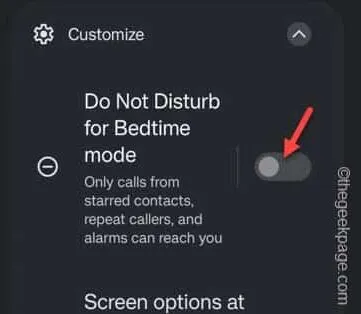
Se hai mai utilizzato un dispositivo Pixel o Motorola, potresti aver notato questo fastidioso problema in cui il ” Non disturbare ” si attiva automaticamente dopo un po ‘di tempo. Non disturbare dovrebbe essere utilizzato in caso di emergenza, dove silenzia tutte le notifiche di chiamata, gli avvisi di testo e blocca le notifiche delle app. Quindi, se la funzione Non disturbare si attiva automaticamente, queste sono le soluzioni che puoi utilizzare per risolvere il problema.
Correzione 1: ripristinare la modalità Sleep
Passaggio 1: scorri verso l’alto una volta e trova l’icona ” Impostazioni ” sul tuo telefono. Apri quello.
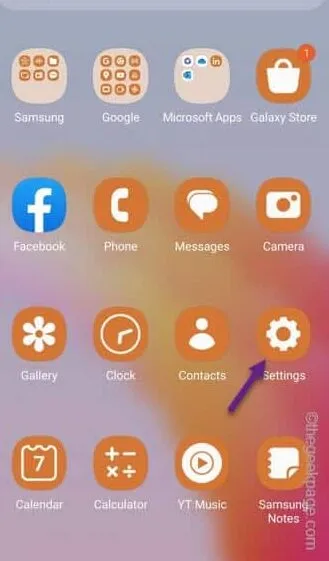
Passaggio 2: ora, se scendi attraverso le varie impostazioni di Android, apri l’ impostazione ” Modalità e routine “.
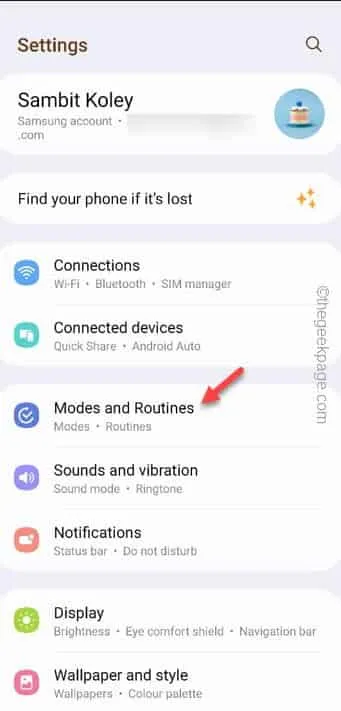
Passaggio 3: all’interno di questa impostazione, vai alla scheda ” Modalità “.
Passaggio 4: troverai diverse modalità. Abbiamo a che fare con le impostazioni ” Sospensione “.
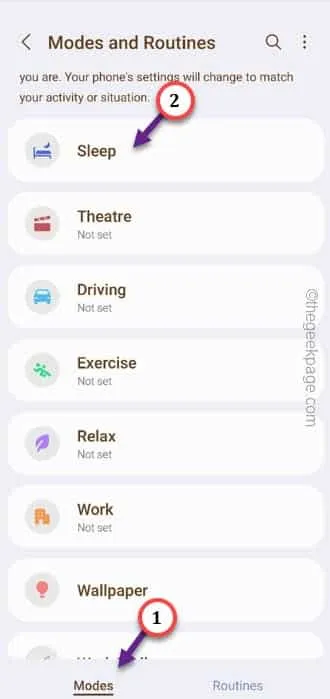
Passaggio 4: all’interno della modalità Sleep (altrimenti nota come modalità Bedtime), assicurati di attivare il pulsante ” Non disturbare ” su ” Off “.
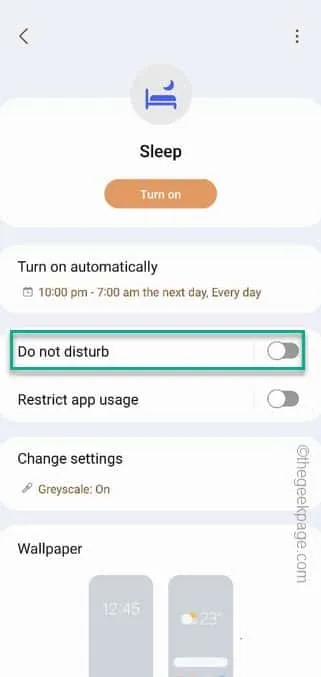
Correzione 2: disattivare l’accesso speciale
Passaggio 1: basta aprire l’ utilità Impostazioni sul telefono.
Passaggio 2: se scorri verso il basso, puoi aprire le ” App “.
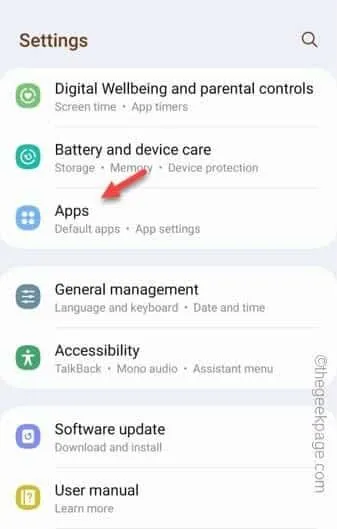
Passaggio 3: nella finestra App, tocca il pulsante kebab (⋮) e tocca ” Accesso speciale ” per aprire l’accesso all’app.
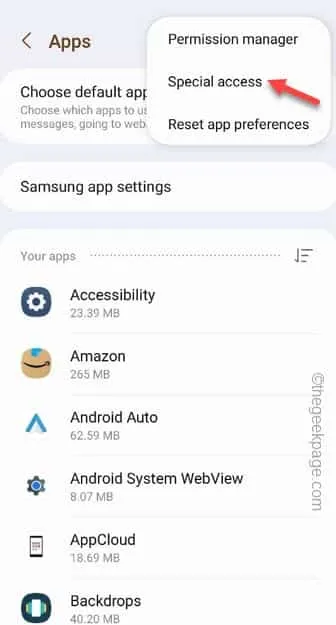
Passaggio 4: qui troverai diverse autorizzazioni speciali. Trova e apri ” Autorizzazione Non disturbare “.
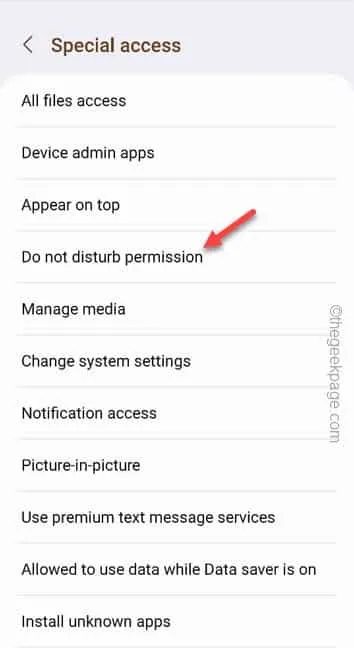
Passaggio 5: passa attraverso le app per trovare l’app ” Google Play Services “.
Passaggio 6: tocca l’app per disattivare l’accesso.
Passaggio 7: quando viene visualizzato questo messaggio,
Deny Google Play services permission to override Do not disturb
Quindi, fai clic su ” Sì ” per modificare le autorizzazioni dell’app.
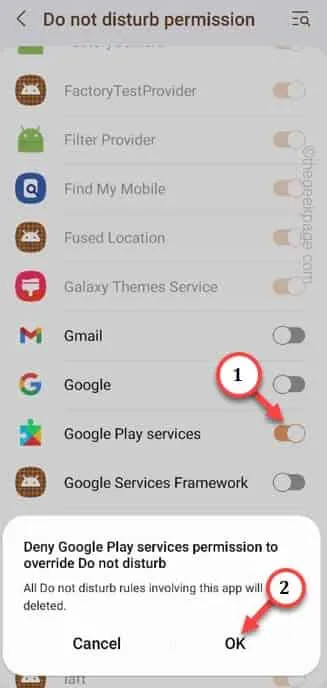
Correzione 3: non notifica silenziosa durante la guida
Passaggio 1: apri le Impostazioni sul tuo telefono Android.
Passaggio 2: dopo aver aperto le Impostazioni, apri le impostazioni ” Google “.
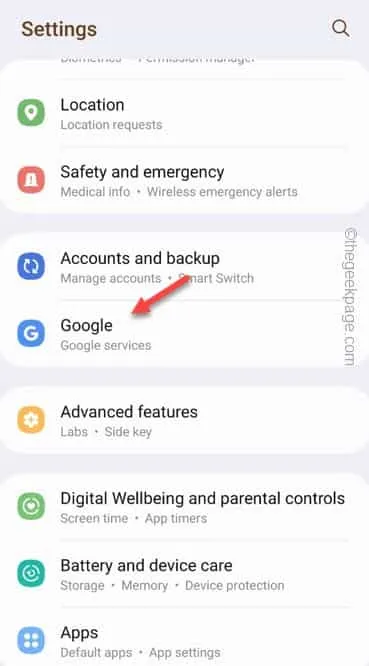
Passaggio 3: scorri verso il basso attraverso le impostazioni di Google e apri l’ impostazione ” Sicurezza personale “.
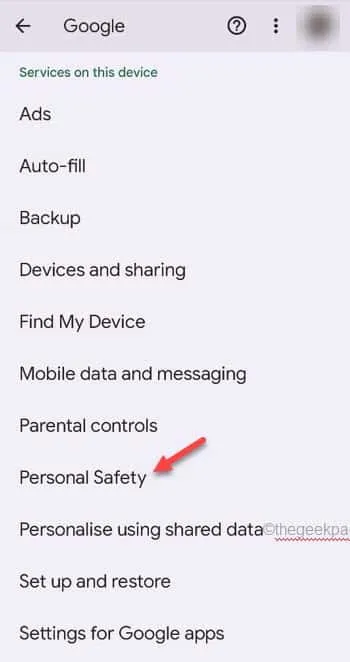
Passaggio 4: nella pagina principale Sicurezza personale, tocca ” Notifiche silenziose durante la guida ” per aprirla.
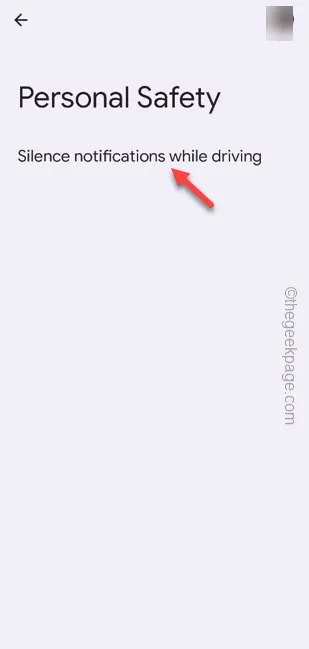
Passaggio 5: assicurati solo che le ” Notifiche silenziose durante la guida ” siano in modalità ” Off “.
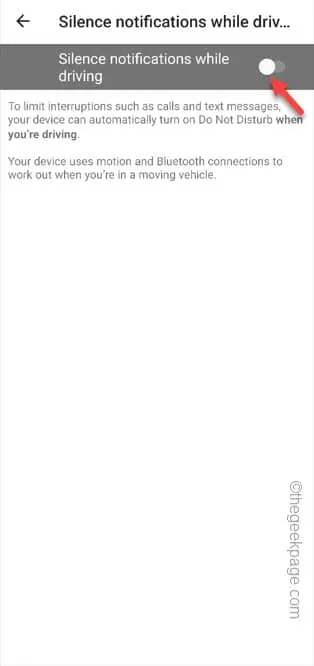
Correzione 4: modifica delle impostazioni dell’ora di andare a letto
Passaggio 1: apri l’ orologio (questa app è di Google).
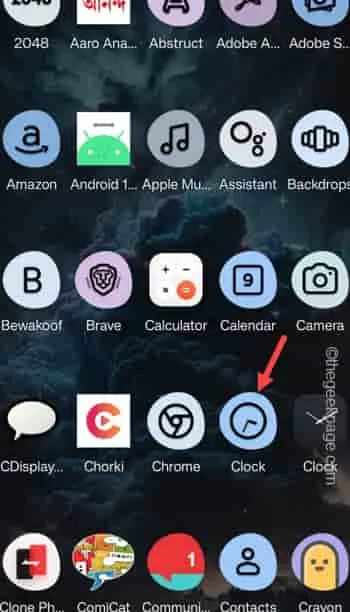
Passaggio 2: lì noterai l’opzione ” Ora di andare a letto “. Basta toccare l’ orologio della buonanotte per modificarlo.
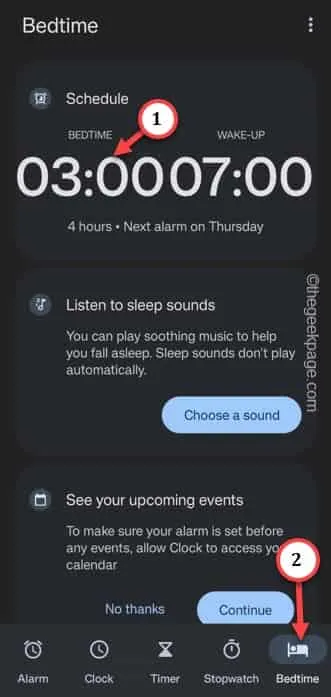
Passaggio 3: nella scheda Ora di andare a letto, tocca la ” Modalità ora di andare a dormire ” per accedervi.
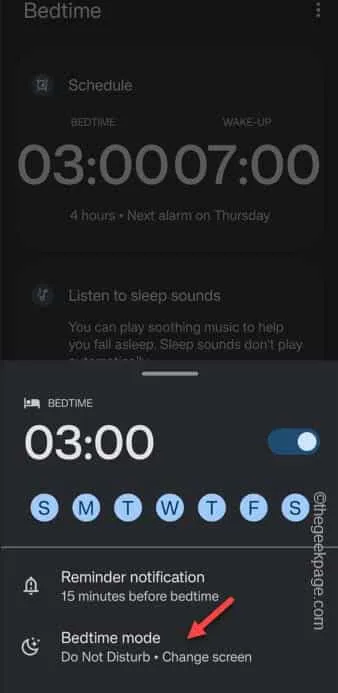
Passaggio 4: nella scheda Personalizza, espandila e attiva la modalità ” Non disturbare ” in ” Off “.
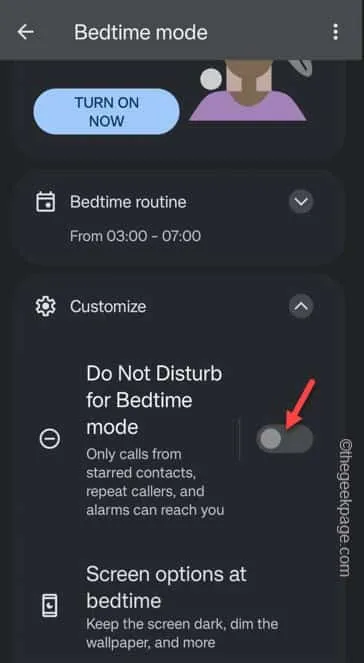
Correzione 5: disattiva DND dalle notifiche
Passaggio 1: scorrere rapidamente verso il basso per accedere al Centro notifiche .
Passaggio 2: scorri verso sinistra o verso destra per identificare l’icona ” Non disturbare ” nel Centro di controllo. Assicurati di disattivarlo.
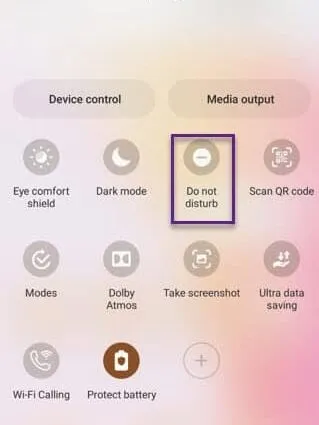
Correzione 6: eliminare le pianificazioni DND
Passaggio 1: puoi farlo solo dalle Impostazioni . Quindi, apri le Impostazioni .
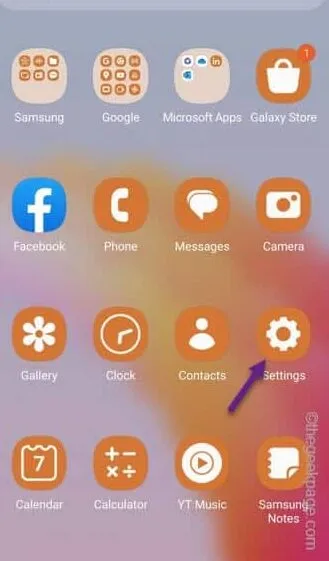
Passaggio 2: apri ” Modalità e routine ” per accedervi.
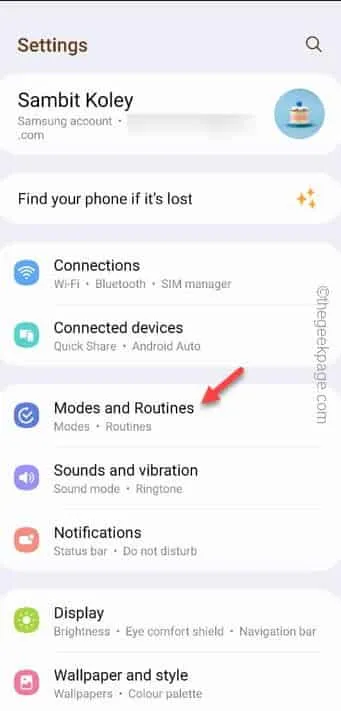
Passaggio 3: questa volta, vai alla scheda ” Programma “.
Passaggio 4: cerca qualsiasi programma che possa avere una connessione alla modalità Non disturbare .
Passaggio 5: apri quella pianificazione .
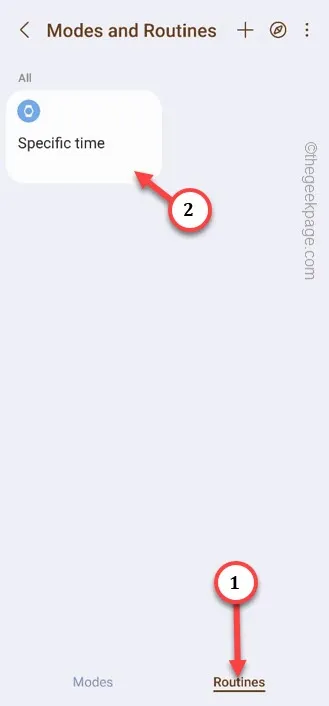
Passaggio 6: ci sono alcune cose che puoi fare. Puoi disabilitare la pianificazione o eliminarla completamente.
Passaggio 7: per fare tutto ciò, tocca il pulsante kebab e scegli ” Elimina ” o ” Disabilita questa routine ” per eliminare o disabilitare la routine.
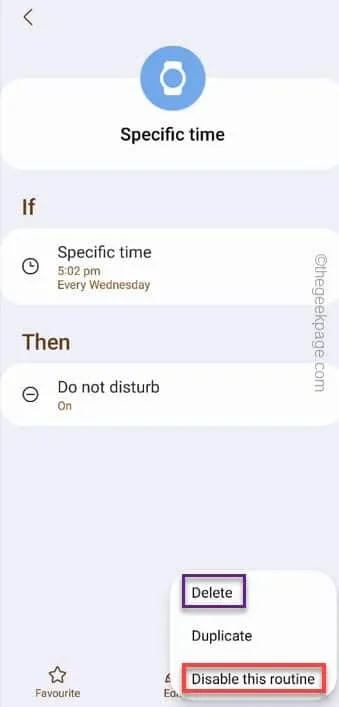
Correzione 7: modifica delle impostazioni di Benessere digitale
Passaggio 1: apri le Impostazioni sul tuo telefono.
Passaggio 2: scorri verso il basso e prova a vedere ” Benessere digitale e controllo parentale ” per accedervi.
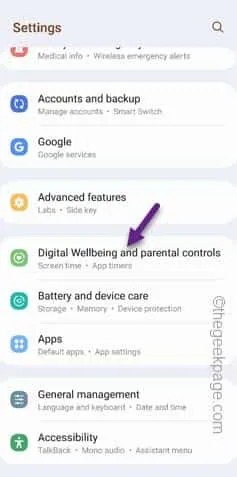
Passaggio 3: nella schermata Benessere digitale, attiva ” Non disturbare ” per aprirlo.
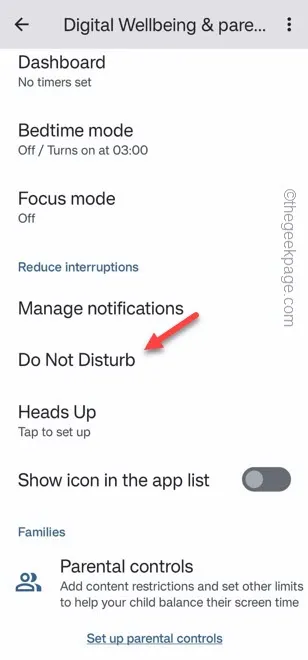
Passaggio 4: assicurarsi che la modalità Non disturbare sia ” Off “.
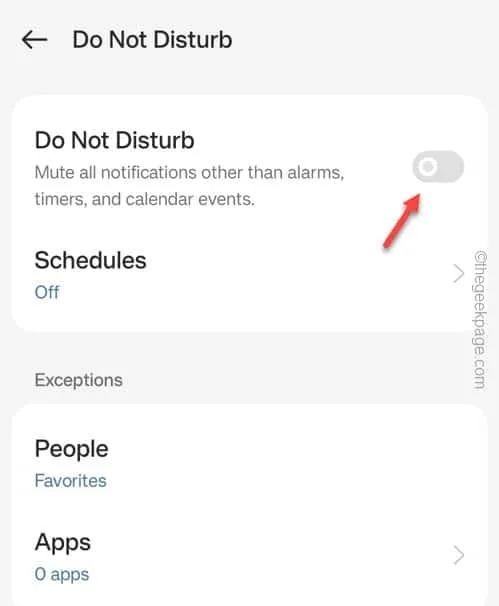
Correzione 8: disattiva Capovolgi in silenzio
Passaggio 1: apri l’ app Telefono (questa app è di Google).
Passaggio 2: all’interno dell’app Telefono, tocca ⋮ e tocca ” Impostazioni ” per aprire le impostazioni del telefono.
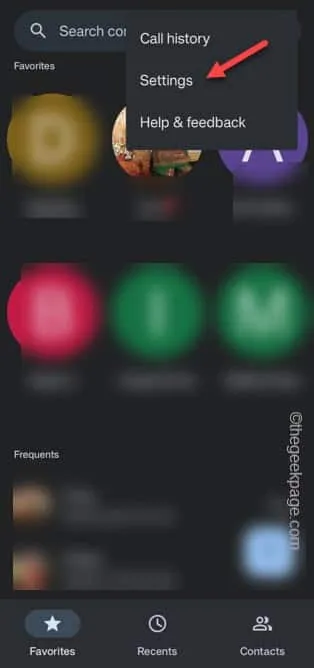
Passaggio 3: scendi fino in fondo per trovare l’ opzione ” Capovolgi in silenzio “.
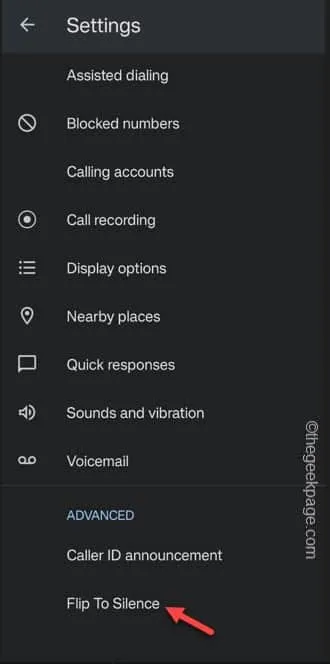
Passaggio 4: assicurati che l’opzione ” Ribalta in silenzio ” sia disattivata, a indicare che è disattivata.
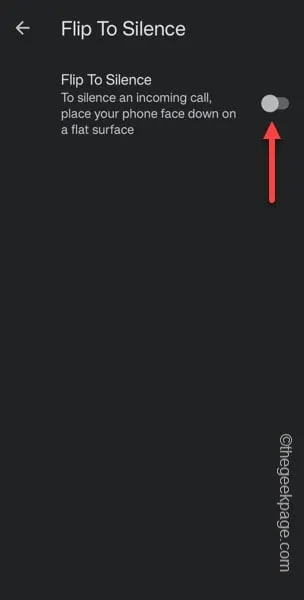
Correzione 9: disattiva la modalità di guida
Passaggio 1: apri Google Maps .
Passaggio 2: dopo aver aperto le mappe, tocca l’ icona di Google e tocca ” Impostazioni “.
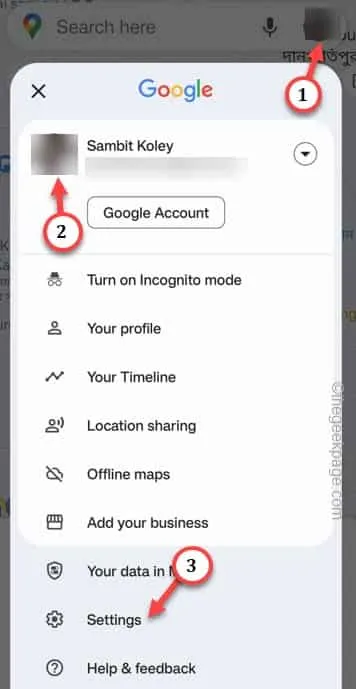
Passaggio 3: successivamente, devi aprire le ” Impostazioni di navigazione “.
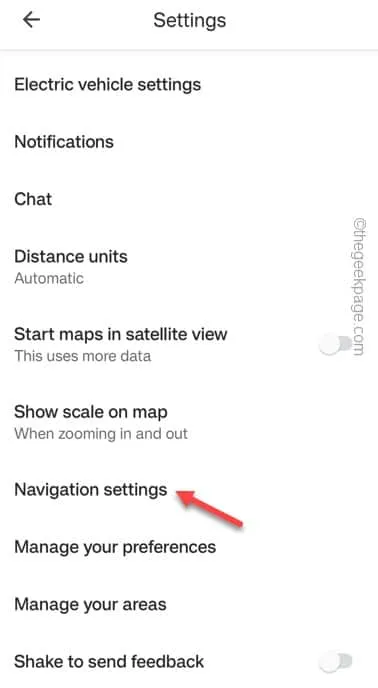
Passaggio 4: nelle impostazioni di navigazione, apri le ” Impostazioni dell’Assistente Google “.
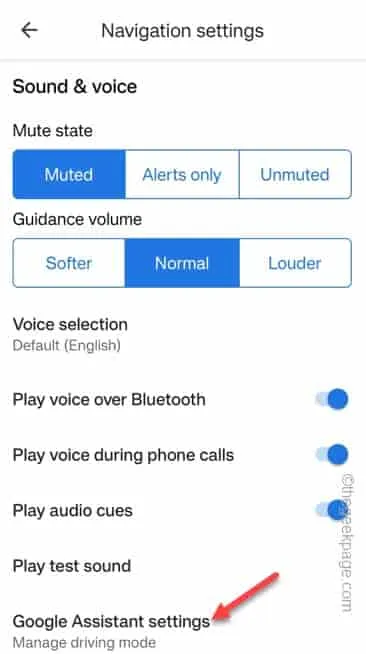
Passaggio 5: questo ti porterà alla schermata principale della modalità di guida. Basta passare dalla modalità ” Modalità di guida ” alla modalità ” Off “.
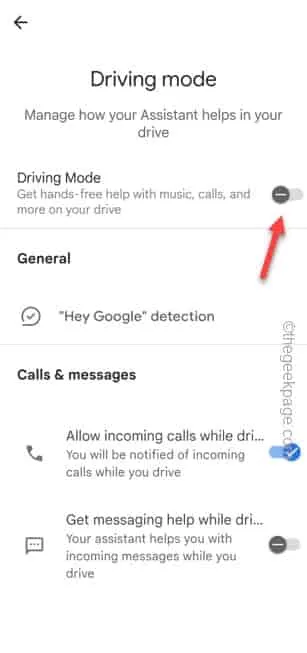



Lascia un commento